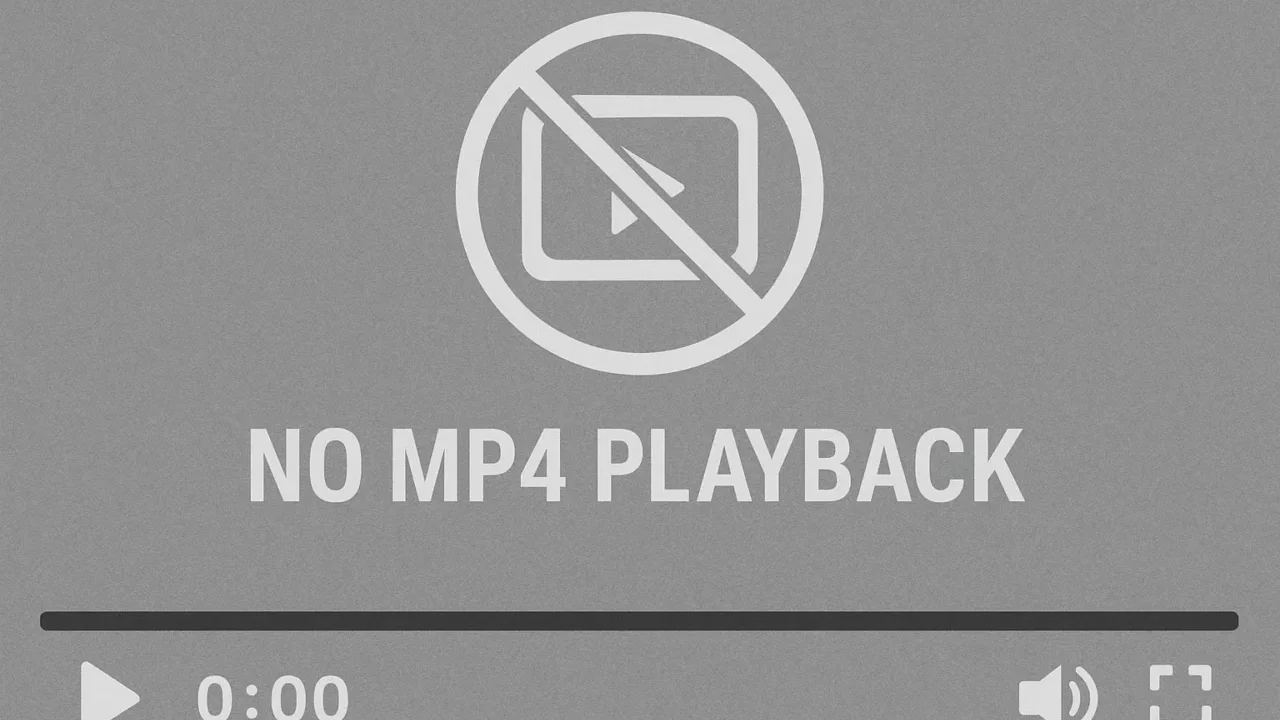以下の症状が見受けられる場合、MP4動画ファイルが破損している可能性があります。
- 動画ファイルがまったく再生されない
- 再生中に音声が途切れる、または映像が乱れる
- 途中で再生が止まってしまう
これらの異常を放置すると、大切な動画データが完全に失われてしまう危険があります。
再生トラブルが発生したときは、まず破損が疑われる状況を正確に把握することが重要です。動画ファイルの破損は、保存中の電源トラブルや不完全な書き込み、メディアの劣化など様々な要因で起こり得ます。
この記事では、MP4ファイルが破損しているかどうかを確認する方法から、具体的な修復手順まで、専門的な視点からわかりやすく解説します。
「この動画だけは絶対に直したい」という場合は、自己判断で操作を進める前に、まずは私たち専門業者の無料診断(24時間365日対応)をご活用ください。データの状態を正確に見極めたうえで、最適な修復方法をご提案いたします。
目次
MP4破損チェックが必要なケース
MP4動画に異常が見られる場合、ファイルそのものが破損している可能性があります。次のような症状が確認できた場合は、早急な破損チェックが必要です。
-
再生できない・途中で止まる
動画がまったく再生されない、または途中でフリーズする場合、ファイル構造に破損がある可能性があります。 -
映像や音声に異常がある
映像の乱れや音声が出ない・途切れる、ピクセルノイズや黒画面が表示されるなど、再生情報の破損が疑われます。 -
ファイル転送・ダウンロード中に中断があった
USBやネットワーク経由の転送・ダウンロードが途中で止まると、正常に再生できない不完全なMP4ファイルが作成されることがあります。 -
ウイルス感染や編集・保存時のエラー
ウイルスの影響や動画編集ソフトの強制終了、保存エラーなどが原因で、MP4ファイルが破損する場合があります。
専門的な診断と復旧で、大切な動画を守る

こうした症状を自己流で修復しようとすると、破損が進行し、復旧できなくなるリスクが高まります。破損ファイルの解析には専門知識と高度な技術が必要です。
当社では、動画データの構造分析に長けた専門チームが対応し、これまでに46万件以上の相談実績(期間:2011年1月以降)を積み重ねています。一部復旧を含む復旧件数割合は91.5%(うち完全復旧は57.8%、2023年10月実績)と、高い成果を維持しています。
初期診断とお見積りは無料で、24時間365日対応しています。大切な動画が破損したかもと感じたら、すぐにご相談いただくことが重要です。
MP4破損をチェックする方法
MP4ファイルの破損は、専用ソフトやツールを使って簡単に確認できます。再生確認やコマンドライン検査など、複数の手段を組み合わせることで、より正確な診断が可能です。
別のプレイヤーやデバイスで再生確認する方法
VLC、QuickTime、Windows Media Playerなど、複数の再生ソフトで再生を試すことで、再生エンジンの違いから破損かどうかを確認できます。
- VLC Media PlayerやQuickTime Playerをインストールします。
- 破損が疑われるMP4ファイルを、それぞれのプレイヤーで開きます。
- 音声・映像が正常に再生されるか確認します。
- 他のPCやスマートフォンでも再生を試みて、同様の問題が出るか確認します。
ffmpegで破損を検出する方法
ffmpegは動画処理用のコマンドラインツールで、エラー情報を出力することでファイルの破損を検知できます。
- ffmpegをインストールし、コマンドライン(PowerShellやターミナル)を開きます。
- 以下のコマンドを入力します:
ffmpeg -v error -i ファイル名.mp4 -f null - - 出力にエラーが表示された場合、破損している可能性があります。
- エラーがなければファイルは正常と判断できます。
目視で再生状態を確認する方法
動画全体を通して再生し、音声や映像に異常がないか目で確認する方法です。
- 再生可能なプレイヤーを使用して、MP4ファイルを再生します。
- 最初から最後まで通して、映像の乱れ・音声の途切れ・停止などがないかを確認します。
- 一時停止やフリーズが発生した場面を記録しておきましょう。
MP4ファイルを修復する方法
MP4ファイルが破損していた場合、VLC Media Playerの機能や、専用の修復ソフトを使ってファイルを修復することが可能です。以下の手順で操作してください。
VLC Media Playerを使って修復する方法
VLCは一部の破損した動画ファイルに対して、変換機能を用いて再生可能な形式に変換できます。
- VLC Media Playerを開き、「メディア」→「変換/保存」を選択します。
- 「追加」から破損したMP4ファイルを選びます。
- 「変換/保存」ボタンをクリックし、出力形式をMP4に設定します。
- 保存先を指定して「開始」を押すと、修復変換が始まります。
専用動画修復ソフトを使う方法
深刻な破損には、専用ソフトを使用するのが最も確実です。
- iMyFone UltraRepair、Wondershare Repairit、4DDiG File Repairなどのソフトをインストールします。
- ソフトを起動し、破損したMP4ファイルを選択します。
- 「修復」ボタンをクリックし、処理を開始します。
- プレビューで確認後、保存先を指定して出力します。
修復前にファイルをバックアップする手順
修復操作によるさらなる破損を防ぐため、元のファイルをコピーしておくことが大切です。
- 破損が疑われるMP4ファイルを右クリックし、「コピー」を選びます。
- 任意のフォルダに「貼り付け」してバックアップファイルを作成します。
- 修復操作はこのコピーしたファイルで行います。
上記の対処法で改善しない場合や、複数の動画が同時に破損している場合は、記録メディア自体に障害がある可能性もあります。重要な動画が含まれている場合は、データ復旧専門業者への相談をご検討ください。
当社は、初期診断・見積もり無料、24時間365日体制で対応しています。少しでも異常を感じたら、まずはご相談ください。
自力で対応できない場合はデータ復旧の専門業者に相談する

自力で対応できない場合や、機器が物理的に破損している場合、個人での修復は困難です。重要なデータが含まれている場合、データ復旧専門業者に依頼するのが最も安全です。
データ復旧業者では、問題の根本原因を特定し、安全にデータを回復する最善の方法を提案できます。デジタルデータリカバリーでは、相談から初期診断・お見積りまで24時間365日体制で無料でご案内しています。まずは復旧専門のアドバイザーへ相談することをおすすめします。
デジタルデータリカバリーの強み

デジタルデータリカバリーは「データ復旧専門業者17年連続データ復旧国内売上No.1」(※1)の実績を持つデータ復旧業者です。
データ復旧の技術力として、一部復旧を含む復旧件数割合92.6%(※2)を誇っています。
他社で「復旧不可能」と判断された機器を、当社が復旧に成功した事例は数えきれません。実際に、他社復旧不可相談件数でも8,000件超 (算出期間:2016年6月1日~) を超えています。
これこそが“データ復旧の最後の砦”と呼ばれる理由です。どんな状態でも、諦める前にまずはご相談ください。最善を尽くしてデータを取り戻します。
※1:データ復旧専門業者とは、自社及び関連会社の製品以外の製品のみを対象に保守及び修理等サービスのうちデータ復旧サービスを提供し、その売上が総売上の50%以上を占める企業のこと ※第三者機関による、データ復旧サービスでの売上の調査結果に基づく(算出期間:2007年~2023年)
※2:2025年9月実績。一部復旧:完全復旧に至らなかったが、一部復旧できた場合。完全復旧:復旧希望データを100%復旧できた場合
初期診断・相談・見積まで無料で対応可能
初期診断とは、機器に発生した障害の原因を正確に特定し、復旧の可否や復旧方法を確認する工程です。デジタルデータリカバリーでは、経験豊富な技術者が「初期診断」を行い、内部の部品にダメージを与えることなく問題を見つけます。
データ障害のパターン15,000種類以上もありますが、「ご相談件数46万件超」(算出期間:2011年1月1日~)を持つ当社は、それぞれの障害原因をデータベースから即座に情報を引き出し、原因を正確に特定できる体制を整えています。
よくある質問
いえ、かかりません。当社では初期診断を無料で実施しています。お客様の機器に初期診断を行って初めて正確なデータ復旧の費用がわかりますので、故障状況を確認しお見積りをご提示するまで費用は頂いておりません。
※ご郵送で機器をお預けいただいたお客様のうち、チェック後にデータ復旧を実施しない場合のみ機器の返送費用をご負担頂いておりますのでご了承ください。
機器の状態によって故障の程度が異なりますので、復旧完了までにいただくお時間はお客様の機器お状態によって変動いたします。
弊社は、復旧完了までのスピードも強みの1つで、最短即日復旧・ご依頼の約8割を48時間以内に復旧完了などの実績が多数ございます。ご要望に合わせて柔軟に対応させていただきますので、ぜひご相談ください。
営業時間は以下の通りになっております。
365日24時間、年中無休でお電話でのご相談・復旧作業・ご納品・アフターサービスを行っています。お困りの際は是非ご相談ください。
電話受付:0:00~24:00 (24時間対応)
電話番号:0800-333-6302
来社受付:9:30~21:00
復旧できる可能性がございます。
弊社では他社で復旧不可となった機器から、データ復旧に成功した実績が多数ございます。 他社大手パソコンメーカーや同業他社とのパートナー提携により、パートナー側で直せない案件を数多くご依頼いただいており、様々な症例に対する経験を積んでおりますのでまずはご相談ください。
この記事を書いた人

デジタルデータリカバリー データ復旧エンジニア
累計相談件数46万件以上のデータ復旧サービス「デジタルデータリカバリー」において20年以上データ復旧を行う専門チーム。
HDD、SSD、NAS、USBメモリ、SDカード、スマートフォンなど、あらゆる機器からデータを取り出す国内トップクラスのエンジニアが在籍。その技術力は各方面で高く評価されており、在京キー局による取材実績も多数。2021年に東京都から復旧技術に関する経営革新優秀賞を受賞。